Verbind/bedien computers via een netwerk met KontrolPack

Beheer computers in uw netwerk eenvoudig met KontrolPack. Verbind en beheer computers met verschillende besturingssystemen moeiteloos.
De Stupid Simple Server Monitor-applicatie is een open source-tool voor het Linux-platform dat tot doel heeft een handig, eenvoudig servermonitoringplatform te leveren. Het biedt realtime gegevens op servers over bandbreedte, prestaties, geheugengebruik, enz.
Het is duidelijk dat er tientallen dashboards voor servermonitoring op Linux zijn, zoals Fedora's Cockpit, Linux Dash en andere. Stupid Simple Server onderscheidt zich echter van het peloton vanwege hoe gemakkelijk het is om aan de slag te gaan. Geen codering of geavanceerde Linux-kennis vereist; meld je aan en ga!
Het aanmaken van een account is vereist om toegang te krijgen tot het SSSM-systeem. Ga hiervoor naar de Stupid Simple Server Monitor- website . Als u eenmaal op de pagina bent, bladert u door en leest u over de app, omdat u zo iets meer weet over waar u aan begint.
Als u klaar bent met het lezen van de startpagina van de app, zoekt u naar de blauwe knop 'Een account maken' en klikt u erop. Gebruik vervolgens het gebruikers- en wachtwoordvak om u aan te melden voor de service. Zorg ervoor dat u tijdens dit proces een veilig wachtwoord gebruikt om uzelf te beschermen.
Als u geen veilig wachtwoord kunt vinden, hoeft u zich geen zorgen te maken! Er is een uitstekende tool met de naam Sterke wachtwoordgenerator . Hiermee kunnen gebruikers automatisch nuttige, veilige wachtwoorden genereren voor accounts die ze online gebruiken.
Nadat uw nieuwe account is gemaakt, meldt u zich aan bij de service en gaat u verder met de volgende stap in het proces.
SSSM werkt met behulp van Cron en Curl. Dus om het programma te installeren, moet je beide tools op je Linux-serversysteem installeren. Gelukkig zijn zowel Cron als Curl te vinden op bijna elk Linux-besturingssysteem op de markt, dus het zal niet moeilijk zijn om aan de slag te gaan.
Om te installeren, opent u een terminalvenster door op Ctrl + Shift + T of Ctrl + Alt + T te drukken en gebruikt u SSH om op afstand in te loggen op uw Linux-server. Of ga voor uw server zitten en gebruik de console rechtstreeks.
Zowel Curl als Cron zijn beschikbaar voor Ubuntu Linux-gebruikers op "Ubuntu Main", maar de populaire Cronie-app is dat niet, dus op Ubuntu Linux moet u het standaard "cron" -pakket installeren omdat Canonical Cronie niet beschikbaar maakt .
Gebruik de onderstaande opdracht Apt om zowel Curl als Cron op Ubuntu te krijgen .
sudo apt installeer cron curl
Debian-gebruikers kunnen de Curl-app installeren via "Debian Main", maar net als Ubuntu Linux stelt Debian Linux de Cronie-toepassing niet beschikbaar voor gebruikers in hun softwarerepository's, maar kiest in plaats daarvan om het standaard "cron"-pakket te distribueren.
Gebruik de volgende Apt-get- opdracht om deze apps op uw Debian-systeem te installeren .
sudo apt-get install curl cron
Curl maakt deel uit van de standaard systeemhulpprogramma's voor Arch Linux, dus het is niet nodig om het te installeren. Cron is dat echter niet. Op Arch hebben gebruikers toegang tot zowel Cronie als Fcron. Voor deze gids gaan we met Cronie, maar de andere app bevindt zich hier .
sudo pacman -S cronie
Cronie is beschikbaar voor Fedora Linux, evenals Curl in de primaire softwarebron, dus gebruikers hoeven niet door een hoepel te springen om deze pakketten te installeren. Start in plaats daarvan gewoon een terminalvenster en gebruik de onderstaande Dnf- opdracht in een terminalvenster.
sudo dnf curl cronie installeren
Om toegang te krijgen tot Cron op OpenSUSE, heb je meerdere keuzes. Dat gezegd hebbende, raden we in deze handleiding over het algemeen Cronie aan, omdat het erg lijkt op de standaard Cron-tool. Om het te installeren, samen met de Curl-downloader die nodig is, voert u de volgende Zypper- opdracht in een terminalvenster in.
sudo zypper installeer curl cronie
Stupid Simple Server Monitor is echt slim. In plaats van gebruikers de moeite te laten nemen om hun monitoringtool te downloaden, de broncode te compileren of zaken als Snap-pakketten af te handelen, hebben ze een automatisch downloaderscript geleverd dat alles voor je kan regelen.
Het script werkt met behulp van Curl (voor het downloadgedeelte) en Cron. Om het installatieproces te starten, opent u een terminalvenster en gebruikt u de opdracht crontab om toegang te krijgen tot uw Cron-systeem.
sudo EDITOR=nano crontab -e
Met de nieuwe Crontab open en toegankelijk, ga terug naar de SSSM-website en log in op je nieuwe account. Je zou dan hun dashboard moeten zien. Klik op het dashboard op de blauwe knop "Nieuwe server".
Als u "Nieuwe server" selecteert, wordt automatisch een nieuw tabblad voor Cron gegenereerd. Kopieer de opdracht en plak deze in de Nano-editor. Druk vervolgens op Ctrl + O om de opdracht in het systeem op te slaan.
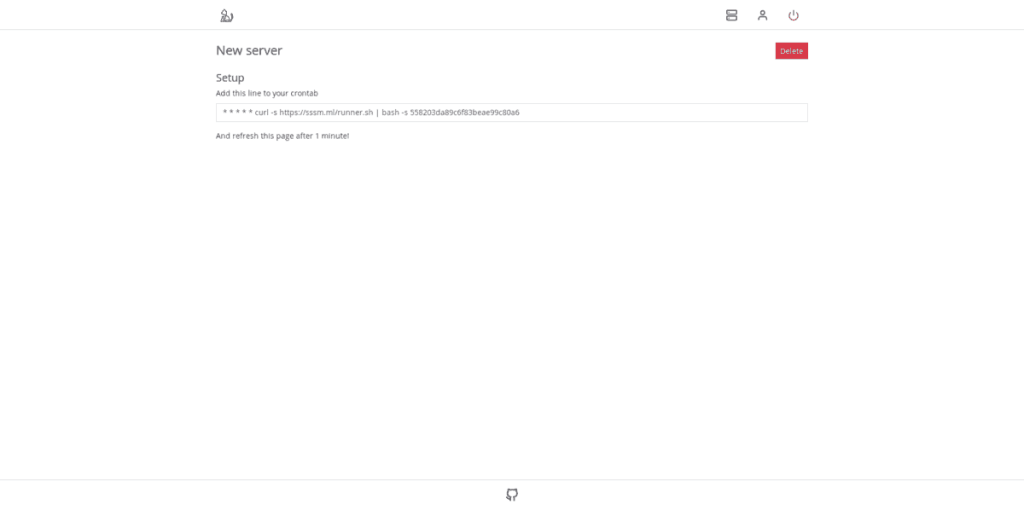
Sluit Cron af door op Ctrl + X te drukken . Zodra u Cron afsluit, zou het systeem de nieuwe Curl-opdracht moeten toepassen. Ga vanaf daar terug naar het SSSM-dashboard en ververs de pagina (nadat er 1 minuut is verstreken).
Nadat je de pagina hebt vernieuwd, zou je al je serverstatistieken in een mooi netjes grafieksysteem moeten zien.
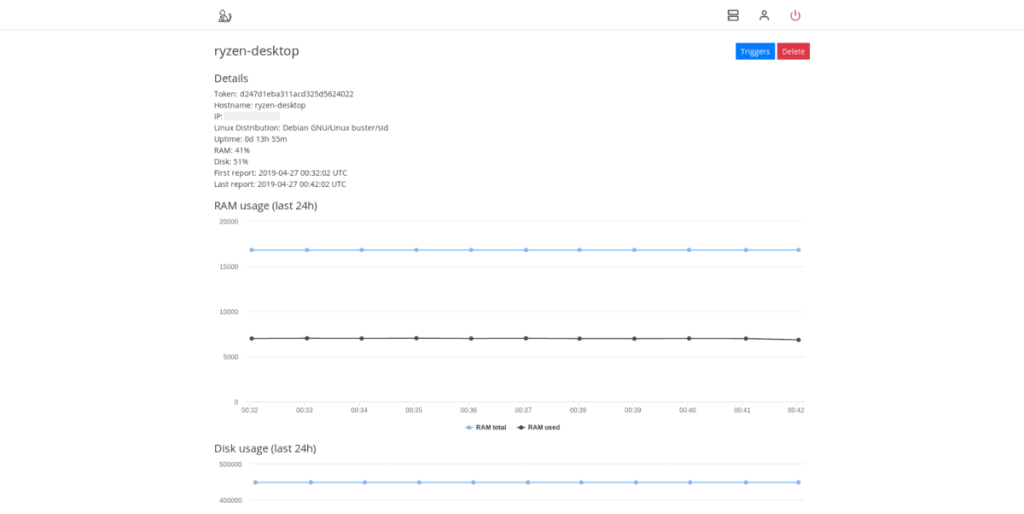
Beheer computers in uw netwerk eenvoudig met KontrolPack. Verbind en beheer computers met verschillende besturingssystemen moeiteloos.
Wilt u bepaalde taken automatisch uitvoeren? In plaats van handmatig meerdere keren op een knop te moeten klikken, zou het niet beter zijn als een applicatie...
iDownloade is een platformonafhankelijke tool waarmee gebruikers DRM-vrije content kunnen downloaden van de iPlayer-service van de BBC. Het kan zowel video's in .mov-formaat downloaden.
We hebben de functies van Outlook 2010 uitgebreid besproken, maar aangezien het pas in juni 2010 uitkomt, is het tijd om Thunderbird 3 te bekijken.
Iedereen heeft wel eens een pauze nodig. Als je een interessant spel wilt spelen, probeer dan Flight Gear eens. Het is een gratis multi-platform opensource-game.
MP3 Diags is de ultieme tool om problemen met je muziekcollectie op te lossen. Het kan je mp3-bestanden correct taggen, ontbrekende albumhoezen toevoegen en VBR repareren.
Net als Google Wave heeft Google Voice wereldwijd voor behoorlijk wat ophef gezorgd. Google wil de manier waarop we communiceren veranderen en omdat het steeds populairder wordt,
Er zijn veel tools waarmee Flickr-gebruikers hun foto's in hoge kwaliteit kunnen downloaden, maar is er een manier om Flickr-favorieten te downloaden? Onlangs kwamen we
Wat is sampling? Volgens Wikipedia is het de handeling om een deel, of sample, van een geluidsopname te nemen en te hergebruiken als instrument of als instrument.
Google Sites is een dienst van Google waarmee gebruikers een website kunnen hosten op de server van Google. Er is echter één probleem: er is geen ingebouwde optie voor back-up.



![Download FlightGear Flight Simulator gratis [Veel plezier] Download FlightGear Flight Simulator gratis [Veel plezier]](https://tips.webtech360.com/resources8/r252/image-7634-0829093738400.jpg)




